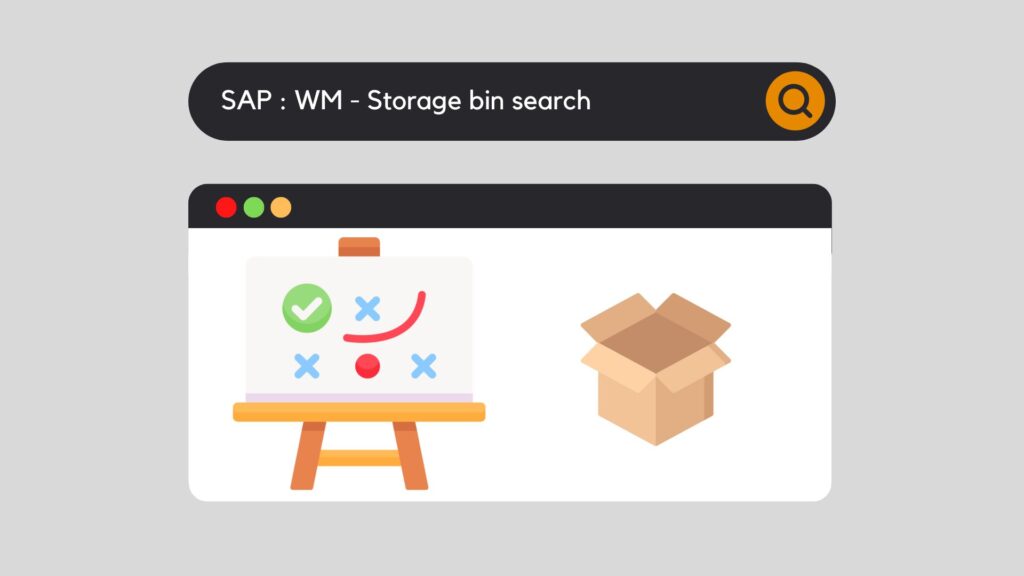
Uno de los puntos fuertes del módulo de gestión de almacenes de SAP es su estrategia de determinación de la ubicación. Tanto si las piezas se almacenan como si se utilizan, SAP permite adaptar varias estrategias para satisfacer las necesidades. No sólo para las necesidades de cada empresa, sino también para las necesidades de todas las áreas internas de la empresa. Sin embargo, antes de definir determinadas estrategias, el primer paso es establecer una estrategia de búsqueda. Así pues, descubramos cómo funciona en SAP a través de este artículo Búsqueda de tipo de ubicación SAP WM.
Hay 3 de ellos:
Si todavía no se siente cómodo con los términos utilizados y cómo se construye un almacén en SAP, le envío a nuestro artículo dedicado a la estructura de un almacén en SAP:
Si no es así, ataquemos a continuación con SAP WM: búsqueda de tipo de ubicación.
Búsqueda de tipo de ubicación SAP WM - configuración
Se pueden crear subconjuntos dentro de un tipo de almacén cuando éste no es suficiente para subdividir adecuadamente el almacén. Se denominan secciones de almacenamiento.
Pero a veces esto no es suficiente. En algunas empresas, el flujo requiere tipos de contenedores particulares o incluso tipos de contenedores (como cajas, paletas, etc. -> Tipo de unidad de almacenamiento).
Si hay que introducir o sacar material del almacén, SAP necesita saber cómo seleccionar los artículos, qué campos buscar y en qué orden. Por ejemplo, primero determinará el tipo de almacenamiento y luego la sección de almacenamiento si es necesario. En este punto, SAP se preguntará en qué está almacenado el artículo en cuestión:
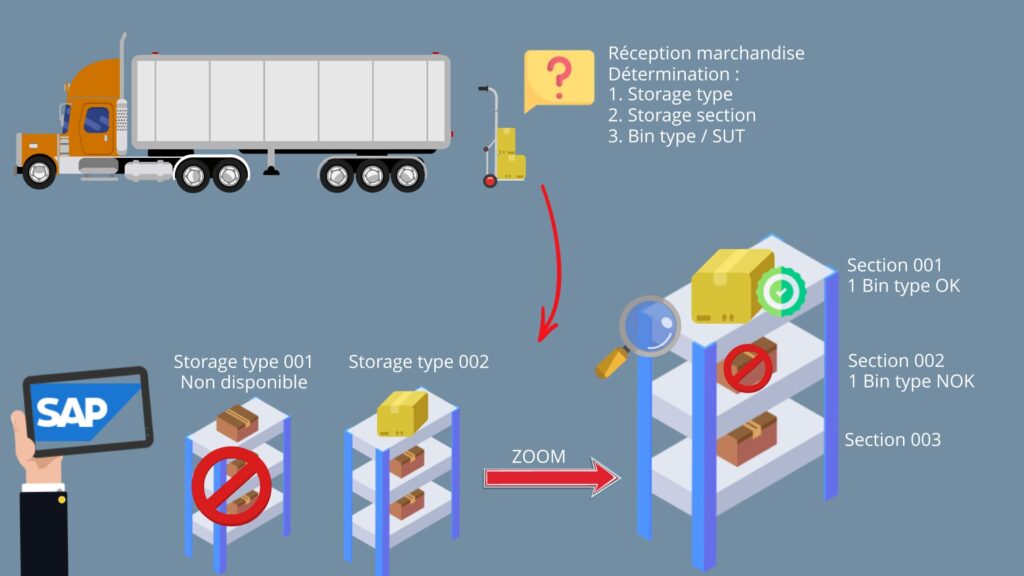
Es precisamente en esta fase cuando entra en juego nuestra estrategia de búsqueda. Y para ello, vamos a ver la personalización:
SPRO : Logistics Execution / Warehouse Management / Strategies / Activar la búsqueda de tipos de ubicación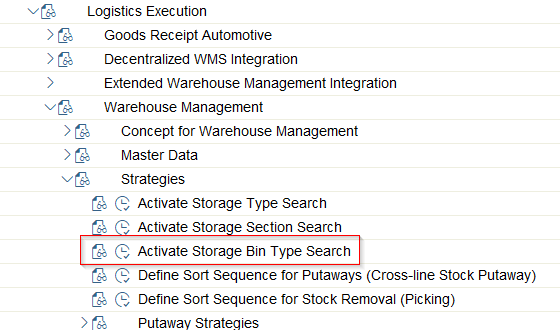
Definiciones - Tipos de cubetas de almacenamiento
En primer lugar, será necesario definir los diferentes tipos de contenedores en su almacén / su sección. Comience por elegir el almacén en el que se encuentra y, a continuación, cree un tipo de ubicación específico (de 2 caracteres). Además, proporcione una descripción. Tenga en cuenta que este campo no contiene ninguna característica (altura, anchura, etc.). A continuación, será necesario describirlo utilizando el campo provisto de texto:
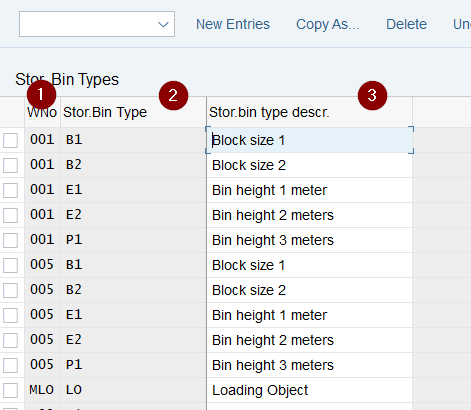
Definiciones - Tipos de unidades de almacenamiento
En segundo lugar, hay la definición del tipo de unidad de almacenamiento. Después de seleccionar su almacén, indique un tipo de unidad de almacenamiento (también de 2 caracteres). De esta manera, vamos a definir los diferentes tipos de contenedores que pueden colocarse en un determinado tipo de papelera. Algunos ejemplos son los palés y las cajas. Este punto de parametrización también nos permite asignar una capacidad específica al tipo de unidad de almacenamiento :
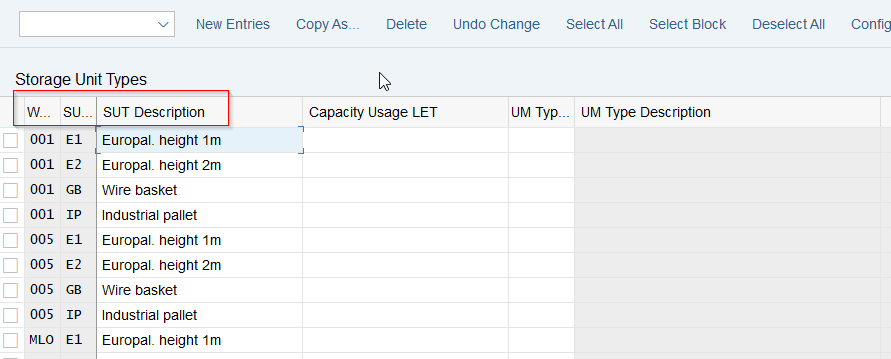
Asignación - Tipo de almacenamiento
A partir de entonces, deberá asignar los diferentes tipos de unidades de almacenamiento creados. Con esto quiero decir que tendremos que asignar, mediante la combinación "warhouse / storage type", los diferentes SUT (Storage Unit Type) que SAP podría encontrar en esta ubicación:
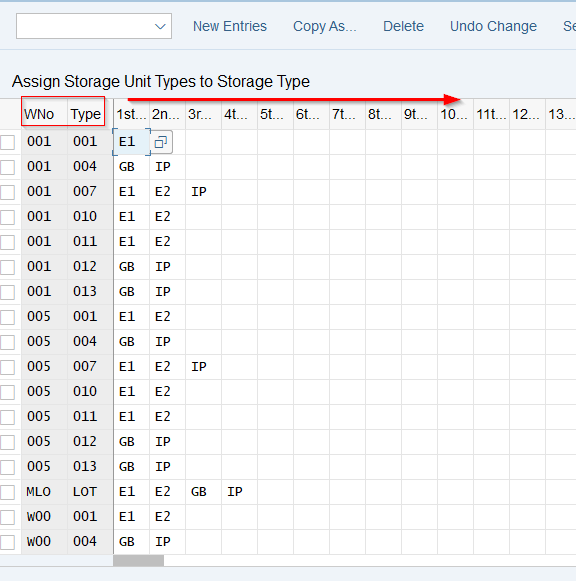
Asignación - Tipos de ubicaciones
En nuestra configuración, ahora es necesario asignar los diferentes tipos de ubicación posibles para cada tipo de unidad de almacén. Esto significa que este SUT se puede encontrar en tal o cual Bin:
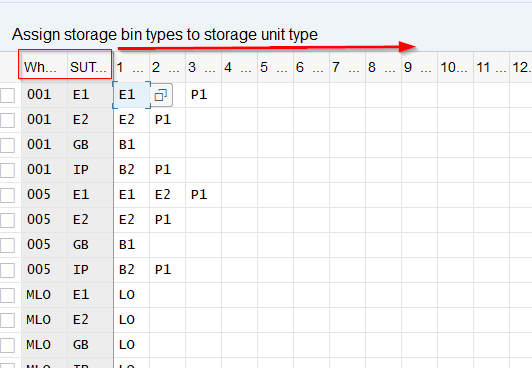
Comprobación del tipo de unidad de almacenamiento - Activar
Al ir a este punto de personalización, pasamos a la vista "Control del tipo de almacenamiento para las estrategias".
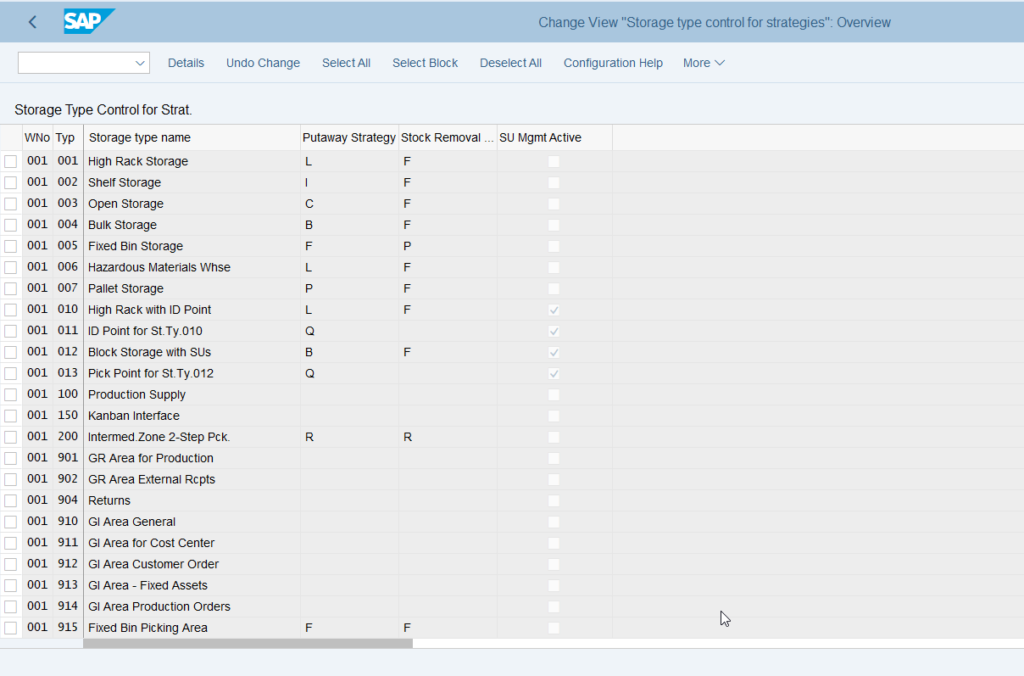
Aquí se configuran las estrategias precisas de entrada y salida. Nos interesa la vista "Tipo de almacenamiento". Para ello, haga doble clic en el tipo de almacenamiento que requiere una estrategia de búsqueda a través de Tipos de ubicación / Tipo de unidad de almacenamiento :
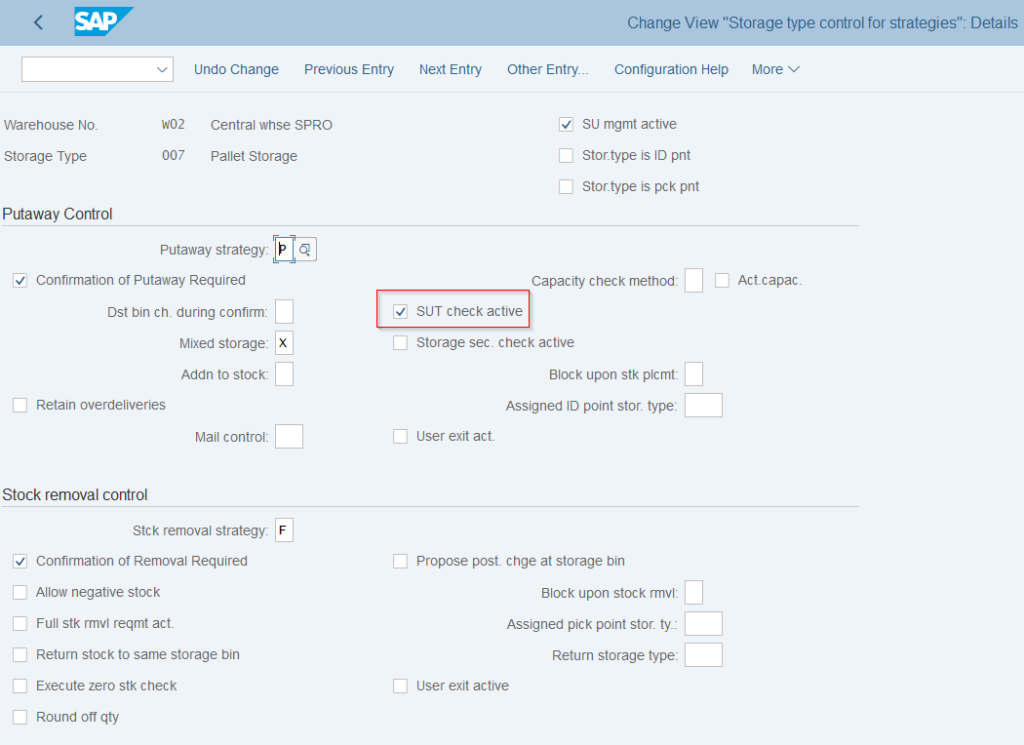
Tenga en cuenta que esta casilla debe estar marcada para permitir que el sistema busque en nuestra configuración.
En general, nuestra configuración de "búsqueda de tipo de ubicación SAP WM" está ahora completa. Así que, para facilitar la comprensión del proceso, vamos a verlo juntos:
Búsqueda de tipo de ubicación SAP WM - Ejemplo
Seleccionemos juntos este artículo y hagamos una entrada de mercancías para él.
Pero primero, veamos cómo están configurados nuestro Almacén y la estrategia de búsqueda:
"Warehouse Management 1" vista del artículo
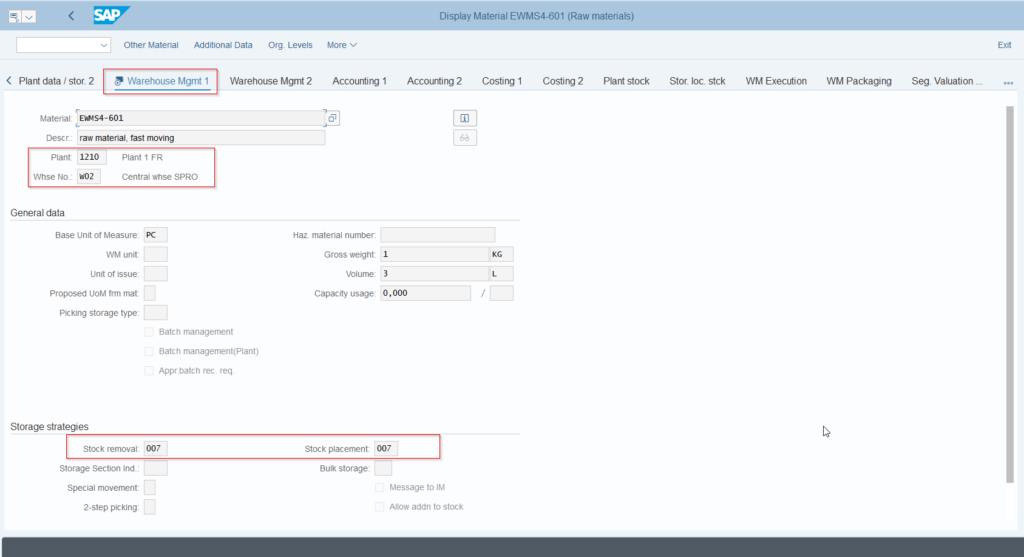
Aquí, nuestro artículo está configurado con un indicador de tipo de almacenamiento, pero no tiene un indicador de sección de almacenamiento. Su nombre es 007. Veamos a qué tipo de almacenamiento corresponde.
Determinar la secuencia de búsqueda del tipo de almacenamiento
Durante una entrada en stock, SAP escaneará el tipo de almacén 007 en busca de una ubicación adecuada.
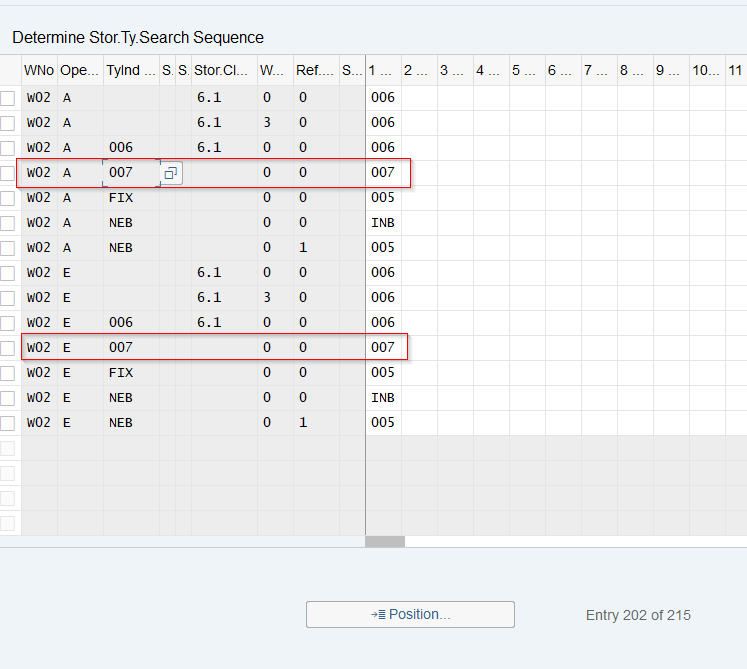
En estas condiciones, vamos a averiguar cómo se configura este típico almacenamiento.
Definir el tipo de almacenamiento
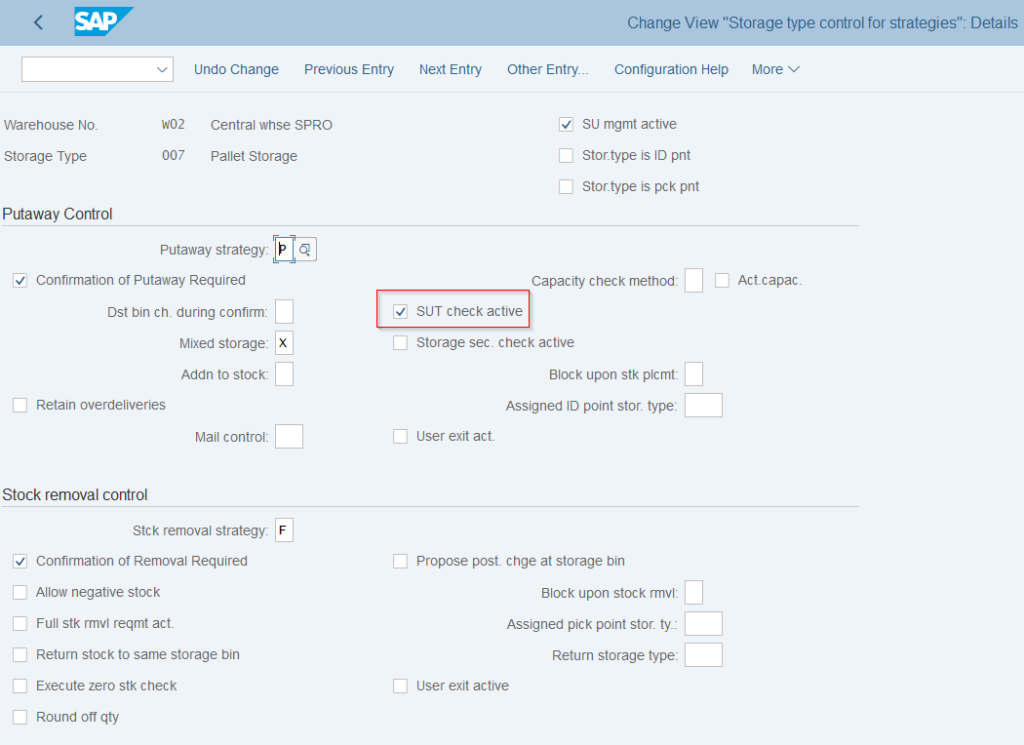
La casilla está marcada, indicando que tendremos que trabajar con Tipos de Unidades de Almacenamiento. ¿Pero cuáles?
Activar la búsqueda de tipos de ubicaciones
En primer lugar, veamos el tipo de unidad de almacenamiento presente en nuestro tipo de almacenamiento 007. Esto es en el punto de asignación del tipo de almacenamiento :
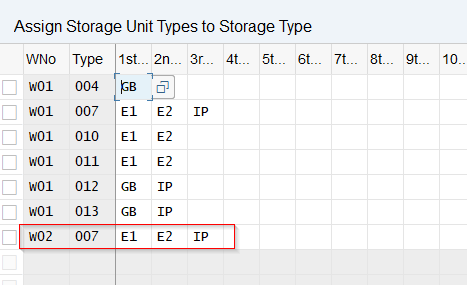
Por ello, nuestro artículo se centrará en las unidades de almacenamiento como :
E1
Se trata de paletas europeas de 1m
E2
Se trata de paletas europeas de 2m
IP
Se trata de paletas industriales
Por supuesto, estos SUTs se definen a su vez utilizando ranuras. Esto se registra en la asignación de Tipos de Unidad de Almacenamiento con Tipos de Ubicación:
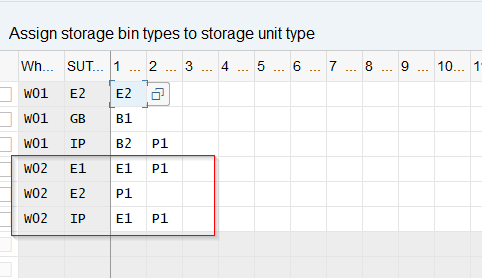
El TUE puede entonces ser colocado en este tipo particular de contenedor.
Buen recibo
Después de eso, podemos llevar a cabo nuestra entrada de mercancías. Así que vaya a la transacción de MIGO:
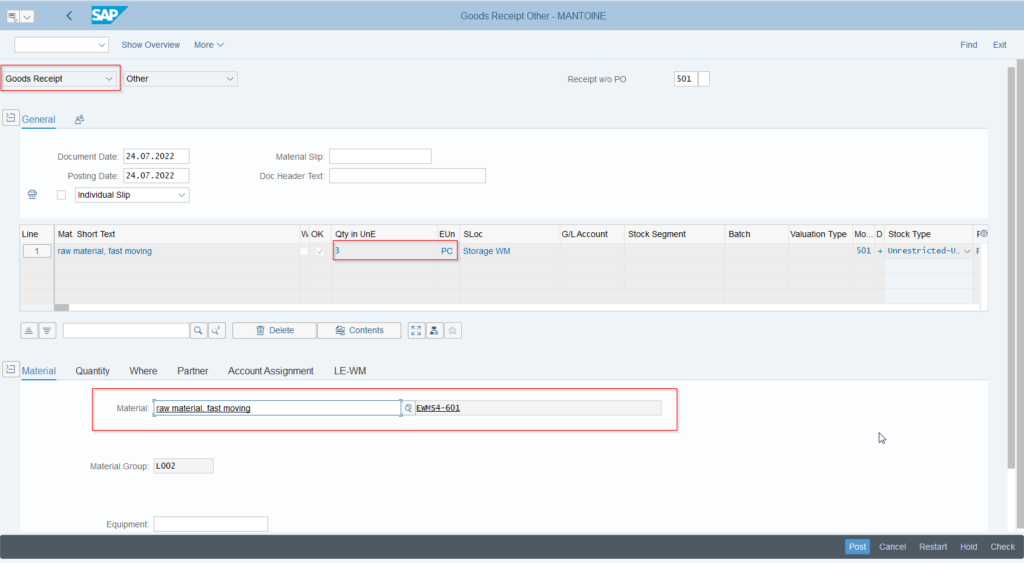
Este recibo generará entonces una necesidad de transferencia en segundo plano. Este TR está ahí para generar el movimiento y el almacenamiento de nuestro producto.
TR: Requisito de transferencia
Para transferir el artículo, escriba la transacción LB10 y mostrar los TRs en estado "abierto" pulsando la tecla Enter:
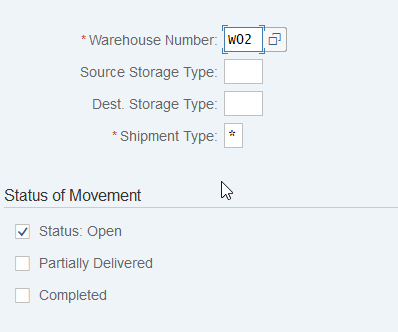
En esta vista, busque la TR creada sobre la base de su entrada de mercancías y convierta esta TR en una Orden de Transferencia. A continuación, utilice el botón "TO in Foreground" para poder ver en detalle todas las acciones a realizar para poner el artículo en stock.

TO: Orden de transferencia
El primer paso es la pantalla de preparación de la entrada de mercancías. Aquí, utilice el botón "Putaway Foreground" para ir a la pantalla de creación de la OT.
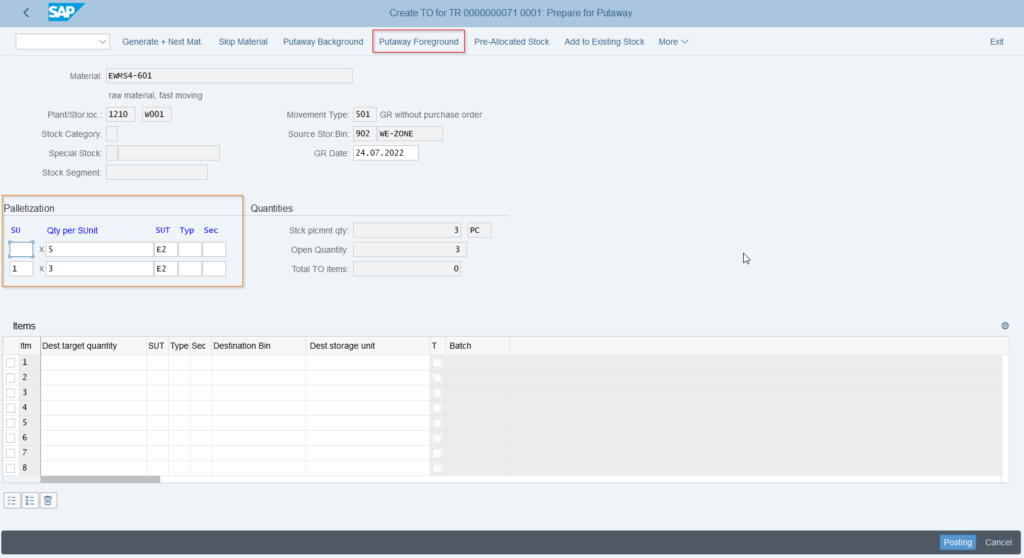
Hay que tener en cuenta que el propio SAP ya tiene un SUT dedicado al artículo. Se introduce en el registro maestro del artículo, "Vista de la gestión del almacén 2":
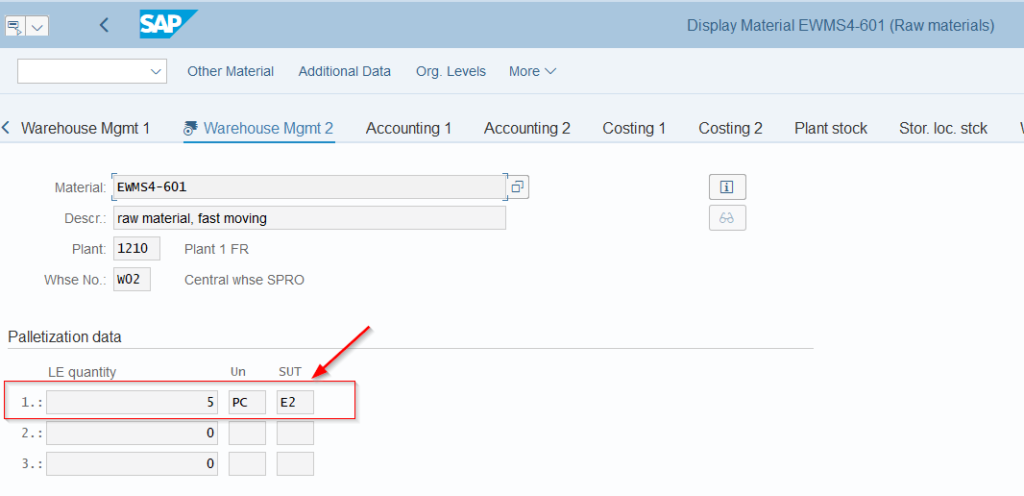
Entonces entra en juego la estrategia definida a lo largo de este artículo. El paso clave es definir en qué TUE se situará nuestro material. Rellene este campo aquí:
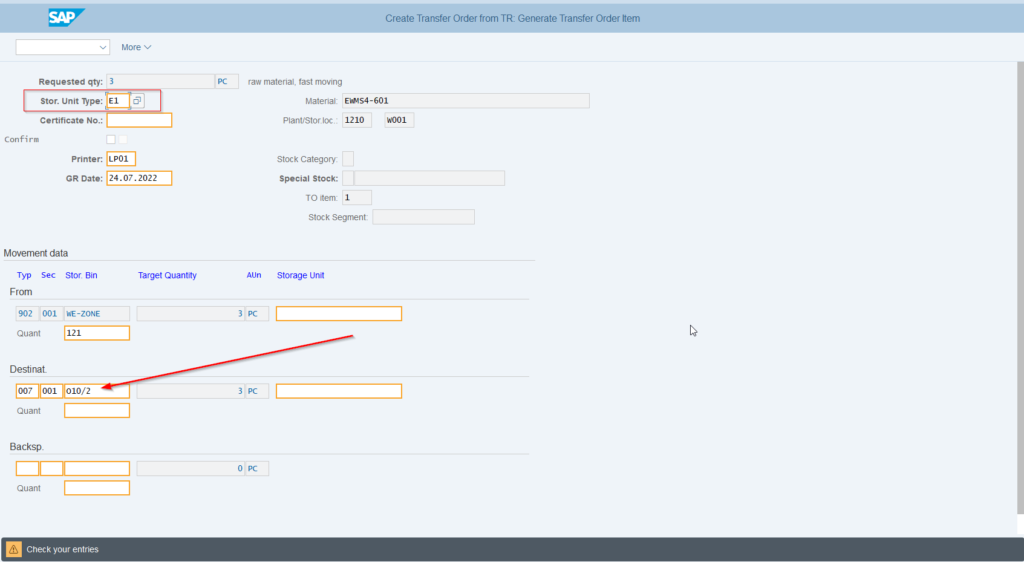
Tenga en cuenta que he cambiado deliberadamente el tipo de unidad de almacenamiento para mostrarle que, a pesar de un valor por defecto, siempre es posible cambiar durante la operación. A continuación, SAP encuentra una ubicación libre que respete el tipo de papelera posible según el TUE elegido.
Al pulsar la tecla "Enter" y contabilizar el resultado, se completa el almacenamiento.
Por último, sería interesante comprobar la papelera seleccionada por SAP, para asegurarnos de que es una papelera elegible para nuestra estrategia. La transacción LS03N es entonces apropiada :
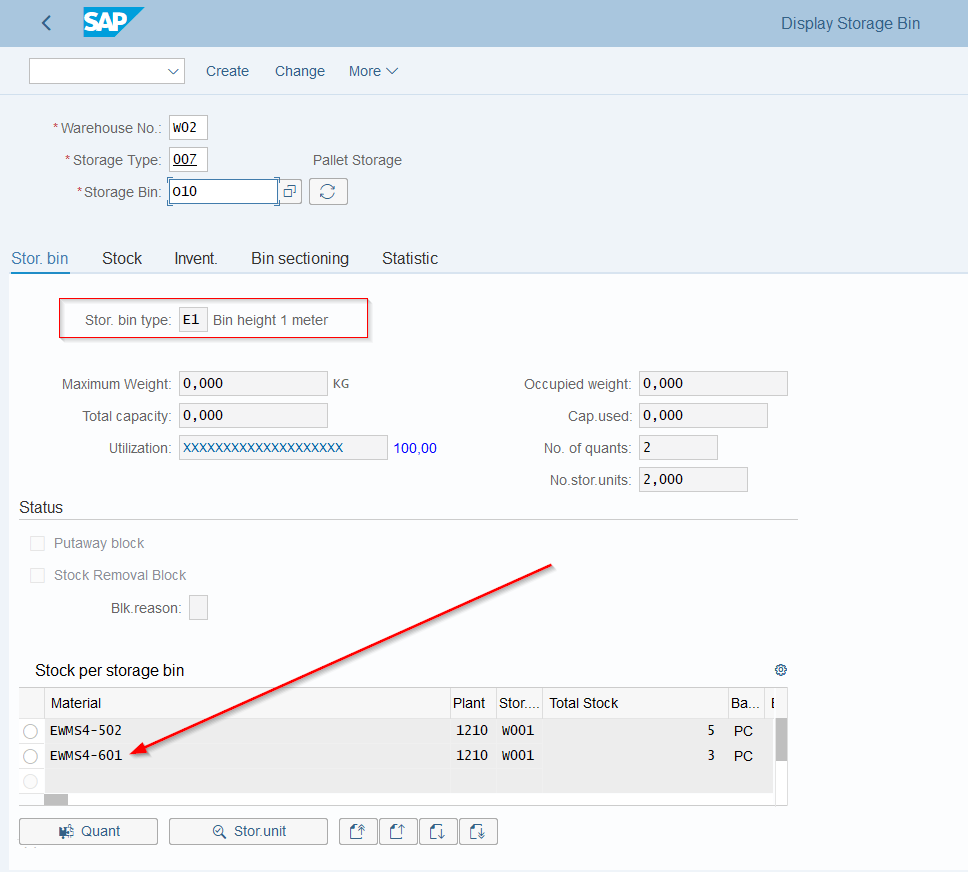
El tipo de papelera encaja perfectamente con el montaje y demuestra la eficacia de la búsqueda de lugares disponibles.
Búsqueda de tipo de ubicación SAP WM - Conclusión
Utilizando esta estrategia, SAP permite identificar el tipo de contenedor y el TUE que se utilizará al buscar materiales específicos. Pero esto es sólo el principio. Es cierto que detrás de estas estrategias de búsqueda se pueden encontrar diferentes estrategias de salida o de inversión:
Entre ellas se encuentran:
Sin embargo, este paso es importante para el futuro. Este es el punto de partida de la estrategia global y por lo tanto es importante. Por lo tanto, tómese el tiempo para preparar y pensar en su estrategia por adelantado. Esto ahorra mucho tiempo y es muy útil para los usuarios.
¿Desea tener acceso ilimitado a toda nuestra biblioteca de formación SAP? Pruebe nuestra plataforma de formación de forma gratuita durante 7 días.

Michael Antoine
Consultor técnico-funcional SAP, experto en WM (Warehouse Management) y eWM (extended Warehouse Management).




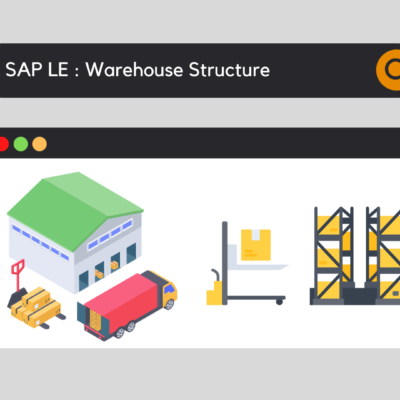

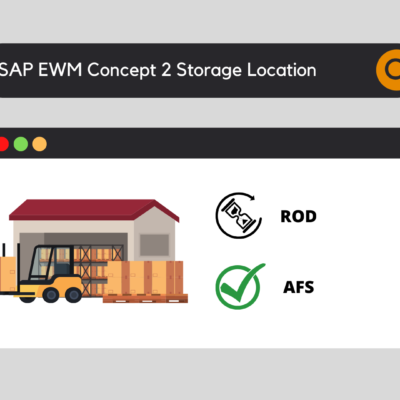


Deja una respuesta